Chkservice - un moyen facile de gérer les unités Systemd dans le terminal
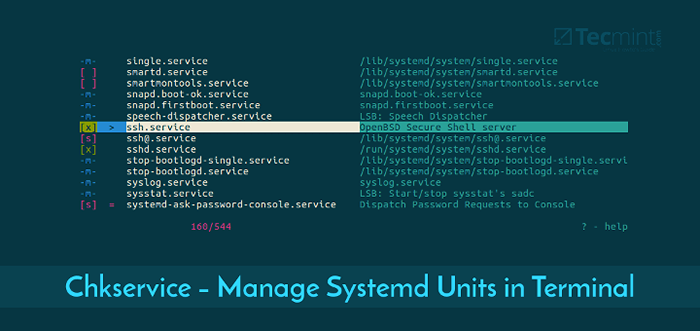
- 1527
- 337
- Clara Nguyen
Systemd (System Daemon) est un démon de gestion du système moderne pour les systèmes Linux. SystemD est un remplacement pour INIT System Manager; Il contrôle le démarrage et les services du système et présente l'idée d'unités (gérées via des fichiers unitaires) pour identifier différents types de ressources système telles que les services, les appareils, l'échange, l'automount, les cibles, les chemins, les prises et autres.
Il expédie avec systemctl, un composant pour contrôler le comportement et les unités de SystemD (démarrage, arrêt, redémarrage, affichage de l'état, etc.) en utilisant la ligne de commande. Et si vous souhaitez simplement gérer des unités à l'aide de raccourcis clavier, c'est là que main-d'œuvre entre.
Lire aussi: Comment gérer les services et unités Systemd 'à l'aide de' SystemCTL 'dans Linux
Main-d'œuvre est un outil de ligne de commande basé sur NCurses facile à utiliser pour gérer les unités SystemD sur un terminal. Il répertorie les unités alphabétiquement dans les catégories (services, cibles, automtes, etc.), affichant leur statut et leur description, et vous permet, avec des privilèges de superutilisateurs de démarrer, d'arrêter, d'activer et de désactiver les unités.
Installer ChkService dans les systèmes Linux
Sur Debian et ses dérivés, main-d'œuvre peut être facilement installé à l'aide de son propre PPA comme indiqué.
$ sudo add-att-repository ppa: linuxenko / chkservice $ sudo apt-get update $ sudo apt-get install chkservice
Sur Feutre Distributions Linux.
# DNF COPR Activer Srakitnican / par défaut # DNF Installer Chkservice
Sur Arch Linux distribution.
# git clone https: // aur.Archlinux.org / chkservice.git # cd chkservice # makepkg -si
Sur d'autres distributions Linux, vous pouvez créer la version de version à l'aide de commandes suivantes.
# git clone https: // github.com / linuxenko / chkservice.git # mkdir build # CD build # cmake… / # faire
Une fois que vous avez installé main-d'œuvre, Lancez-le avec des privilèges racine en utilisant la commande sudo. Sa sortie se compose de quatre colonnes, la première affichage de l'état activé / désactivé / masqué, le deuxième indicatif de statut démarré / arrêté, le nom / type de l'unité et la dernière colonne est la description de l'unité.
$ sudo chkservice
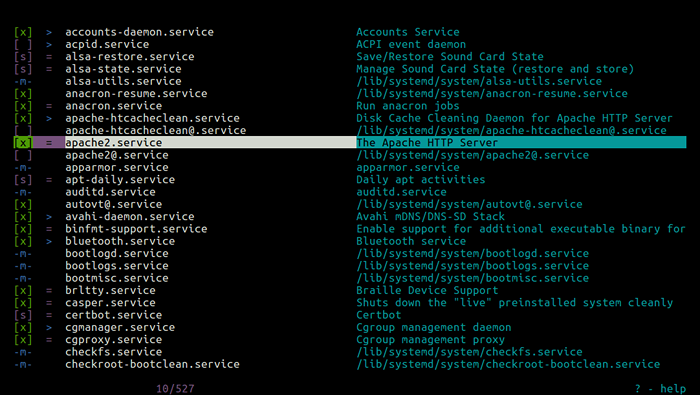 Chkservice pour la gestion des services SystemD
Chkservice pour la gestion des services SystemD Informations sur l'état de l'unité Chksericve:
[X]- montre qu'une unité est activée.[]- montre qu'une unité est désactivée.[s]- indique une unité statique.-m-- montre qu'une unité est masquée.=- indique que l'unité a été arrêtée.>- montre que l'unité fonctionne.
Vous trouverez ci-dessous les clés de navigation chkservice:
Up / k- Déplacer le curseur vers le haut.Down / J- Déplacer le curseur.PGUP / B- Déplacer la page vers le haut.Pgdown / f- Déplacer la page vers le bas.
Voici les clés d'action chkservice:
r- mises à jour ou rechargement des informations.Barre d'espace- utilisé pour activer ou désactiver une unité.s- pour commencer ou arrêter une unité.q- sortie.
Pour afficher la page d'aide comme indiqué dans la capture d'écran ci-dessous, utilisez ? (presse [Shift + /]).
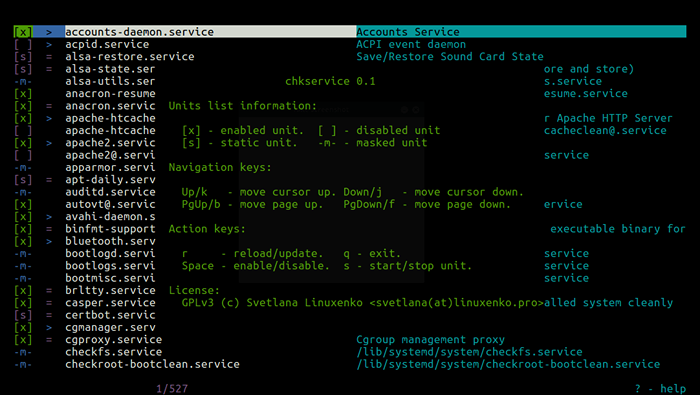 Aide et options pour chkservice
Aide et options pour chkservice Chkservice Github Repository: https: // github.com / linuxenko / chkservice
Vous aimerez peut-être également lire ces articles liés à Systemd.
- Comment créer et exécuter de nouvelles unités de service dans Systemd en utilisant Shell Script
- Gestion des processus et services de démarrage du système (Sysvinit, Systemd et UpStart)
- Gérer les messages de journal sous SystemD à l'aide de JournalCTL
- Comment changer les niveaux d'usine (cibles) dans SystemD
C'est ça! Si vous avez rencontré des erreurs pendant l'installation ou si vous souhaitez poser des questions, partagez toutes les réflexions, utilisez le formulaire de commentaire ci-dessous.
- « Comment auditer le processus Linux à l'aide de «Austrace» sur Centos / Rhel
- Comment créer des rapports à partir de journaux d'audit à l'aide de «Aureport» sur Centos / Rhel »

